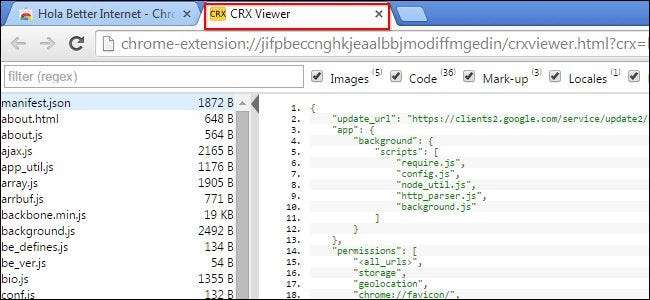
आपके कंप्यूटर पर इंस्टॉल होने वाला हर क्रोम एक्सटेंशन वास्तव में एक विशेष ज़िप फ़ाइल से बाहर होता है जिसमें जावास्क्रिप्ट कोड और अन्य संसाधनों की फाइलें और फ़ोल्डर होते हैं। बड़ी बात यह है कि आप वास्तव में विस्तार के स्रोत कोड को देख सकते हैं और देख सकते हैं कि यह वास्तव में क्या कर रहा है।
सम्बंधित: ब्राउज़र एक्सटेंशन्स एक गोपनीयता दुःस्वप्न हैं: इनका उपयोग करना बंद करें
ब्राउज़र एक्सटेंशन के साथ समस्या यह है कि उनमें से बहुत से आप पर जासूसी कर रहे हैं , अपने ब्राउज़र में विज्ञापन डालना , या हर तरह की अन्य नापाक हरकतें करना । इसलिए यदि आप स्वयं सोर्स कोड की जांच करना चाहते हैं, तो ये करने के दो आसान तरीके हैं।
सौभाग्य से किसी एक्सटेंशन के स्रोत कोड को देखने का एक तरीका भी है इससे पहले आप इसे स्थापित करते हैं, हालांकि दुख की बात यह है कि विस्तार स्थापित करने की आवश्यकता है। सभी विवरणों के लिए पढ़ते रहें।
अपने हार्ड ड्राइव पर एक क्रोम एक्सटेंशन सोर्स कोड खोजें
पहली विधि का उपयोग एक्सटेंशन के स्रोत कोड को देखने के लिए किया जाता है जो वर्तमान में आपके Google Chrome ब्राउज़र में स्थापित हैं। "नेविगेट करने से शुरू करें" chrome: // extensions / " पृष्ठ। वैकल्पिक रूप से, आप क्रोम विंडो के शीर्ष दाईं ओर तीन क्षैतिज पट्टियों पर क्लिक कर सकते हैं और फिर "अधिक टूल" विकल्प पर क्लिक करें और फिर "एक्सटेंशन" पर क्लिक करें।

अब जब आप अपने एक्सटेंशन पृष्ठ पर हैं, तो आपको पृष्ठ के शीर्ष दाईं ओर स्थित चेकबॉक्स पर टिक करना होगा जो "डेवलपर मोड" कहता है और उस एक्सटेंशन के लिए आईडी ढूंढें जिसके लिए आप स्रोत कोड चाहते हैं। इस प्रदर्शन के उद्देश्यों के लिए, हम "AdBlock" के लिए ID का उपयोग करेंगे जो कि "ID: gighmmpiobklfepjocnamgkkbiglidom" है
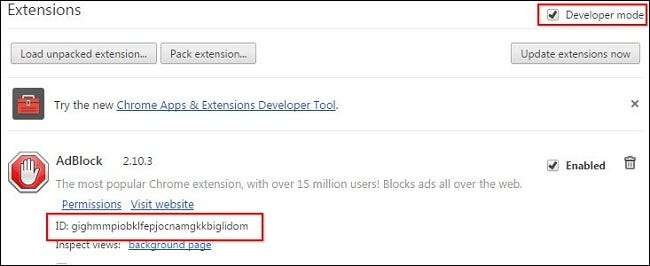
अब जब आप एक्सटेंशन की आईडी जानते हैं, तो आपको एक ही समय में किसी भी फ़ोल्डर को खोलने या "विंडोज बटन" और "ई" दबाकर विंडोज एक्सप्लोरर को खोलने की आवश्यकता होगी।
एक बार वहाँ, स्थान पट्टी में निम्नलिखित में टाइप करें:
% लोकलपदद%
अब आपको इस तरह के फ़ोल्डर्स के माध्यम से नेविगेट करने की आवश्यकता होगी: Google -> क्रोम -> उपयोगकर्ता डेटा -> प्रोफ़ाइल -> एक्सटेंशन। कुछ मामलों में आपके प्रोफ़ाइल फ़ोल्डर को प्रोफ़ाइल 1 की तरह कुछ अलग कहा जा सकता है, इसलिए जैसे ही आप ब्राउज़ करें, इसे ध्यान में रखें।
एक बार जब आप वहां पहुंच जाते हैं, तो आपको वास्तव में लंबे नामों वाले फ़ोल्डरों का एक गुच्छा देखने में सक्षम होना चाहिए, और उनमें से एक उस एक्सटेंशन आईडी से मेल खाएगा, जिसकी आप तलाश कर रहे हैं।
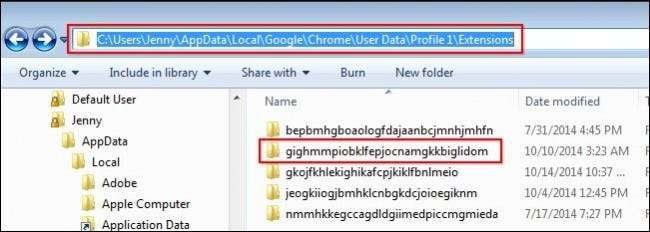
एक बार जब आप इस फ़ोल्डर में प्रवेश करते हैं, तो आपको एक्सटेंशन के संस्करण के साथ शीर्षक वाला एक और फ़ोल्डर देखना चाहिए। अपने एक्सटेंशन के स्रोत कोड से जुड़ी सभी फ़ाइलों और फ़ोल्डरों को देखने के लिए उस आइकन पर दोबारा डबल क्लिक करें।
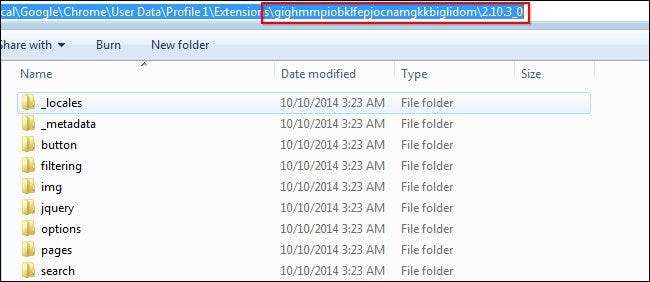
क्रोम एक्सटेंशन सोर्स कोड व्यूअर का उपयोग करना
इस विधि में, आपको इसकी आवश्यकता होगी इस एक्सटेंशन को डाउनलोड करें आपको Google वेब स्टोर में किसी भी एक्सटेंशन के लिए स्रोत कोड या CRX फ़ाइल देखने की अनुमति देता है।
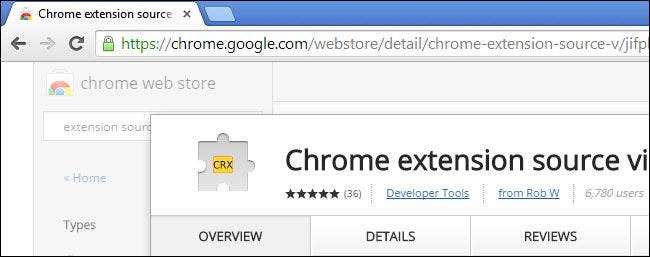
एक बार एक्सटेंशन स्थापित हो जाने के बाद, आपको नीचे की तरह एक पॉपअप पुष्टिकरण संवाद देखना चाहिए।

अब जब यह स्थापित हो गया है, तो आप Google Chrome वेब स्टोर में जा सकते हैं और किसी भी एप्लिकेशन का स्रोत कोड देख सकते हैं। स्थान पट्टी में बस पीले आइकन पर क्लिक करें और आपको फ़ाइल को ज़िप फ़ाइल के रूप में डाउनलोड करने या इसे ऑनलाइन देखने का विकल्प दिया जाएगा।
यदि आप एक ज़िप फ़ाइल के रूप में डाउनलोड करते हैं, तो आप फ़ाइल को अनज़िप कर सकते हैं और इसे किसी भी नियमित पाठ फ़ाइल दर्शक का उपयोग करके देख सकते हैं। वैकल्पिक रूप से, यदि आप स्रोत कोड को ऑनलाइन देखने का निर्णय लेते हैं, तो आप एक नए क्रोम टैब में इन पंक्तियों के साथ कुछ और देखेंगे।

यही सब है इसके लिए।







